Téléchargement du pilote FTDI pour Windows 11/10/8/7
Publié: 2022-05-30Téléchargement du pilote FTDI pour le système d'exploitation Windows - Le message contient les trois meilleures façons de trouver et de mettre à jour les pilotes rapidement.
Vous rencontrez des problèmes avec votre appareil FTDI ? Rien à craindre, vous pouvez résoudre le problème simplement en mettant à jour le pilote FTDI correspondant sur votre PC Windows. Des pilotes obsolètes, défectueux ou cassés empêchent votre périphérique FTDI de fonctionner correctement, il est donc essentiel d'effectuer le téléchargement du pilote FTDI pour garantir l'exactitude de votre périphérique FTDI. Avant de commencer, vous devez savoir ce qu'est FTDI.
Future Technology Devices International, également connue sous le nom de FTDI Chip, est une entreprise leader dans le développement de solutions de silicium innovantes qui améliorent l'interaction avec les dernières technologies mondiales. FTDI est spécialisé dans la technologie USB et fournit une prise en charge complète des appareils hérités avec des ordinateurs modernes.
Comment télécharger, installer et mettre à jour le pilote FTDI pour Windows 11, 10, 8, 7
Il existe principalement trois méthodes pour effectuer le téléchargement et la mise à jour du pilote FTDI sur un PC Windows. Lisons-les ci-dessous :
Méthode 1 : Téléchargez manuellement le pilote FTDI à partir du site Web officiel
Vous pouvez rechercher et télécharger manuellement le pilote FTDI correct à partir de la page d'assistance officielle de FTDI. Voici comment procéder :
Un point à retenir : notez qu'avant de commencer, vous devez connaître le modèle exact du périphérique matériel et la version du système d'exploitation Windows.
Étape 1 : Visitez le centre de téléchargement de pilotes officiel de FTDI.
Étape 2 : Choisissez et accédez au pilote de périphérique que vous souhaitez mettre à jour et installer. Après cela, cliquez sur le fichier du pilote correspondant à la version de votre système d'exploitation Windows.
Étape 3 : Extrayez le fichier du pilote téléchargé et suivez les instructions à l'écran pour terminer l'installation.
Soyez patient car cette méthode demande beaucoup de temps. Une fois cela fait, redémarrez votre ordinateur pour appliquer les nouvelles modifications.
Lisez également : Comment mettre à jour les pilotes sous Windows 10,8,7
Méthode 2 : Mettre à jour le pilote FTDI dans le Gestionnaire de périphériques
Les utilisateurs peuvent utiliser le Gestionnaire de périphériques pour voir et gérer le périphérique matériel et son logiciel pilote sur leur PC Windows. Vous trouverez ci-dessous comment effectuer la mise à jour du pilote FTDI pour Windows 10, 11 PC à l'aide du Gestionnaire de périphériques.
Étape 1 : Sur votre clavier, appuyez simultanément sur les touches Windows + R pour appeler la boîte de dialogue Exécuter.
Étape 2 : Dans la fenêtre Exécuter le terminal, tapez devmgmt.msc et appuyez sur la touche Entrée de votre clavier. 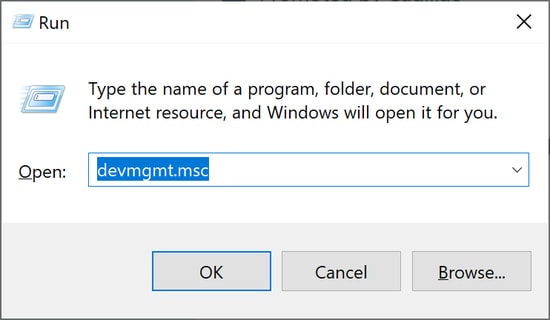
Étape 3 : Dans le Gestionnaire de périphériques, double-cliquez sur les contrôleurs ou les ports Universal Serial Bus (COM et LPT) afin de le développer.
Étape 4 : Cliquez avec le bouton droit sur votre appareil et choisissez Mettre à jour le logiciel du pilote . 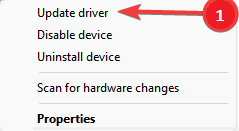
Étape 5 : À partir de l'invite suivante, sélectionnez Rechercher automatiquement le logiciel du pilote mis à jour . 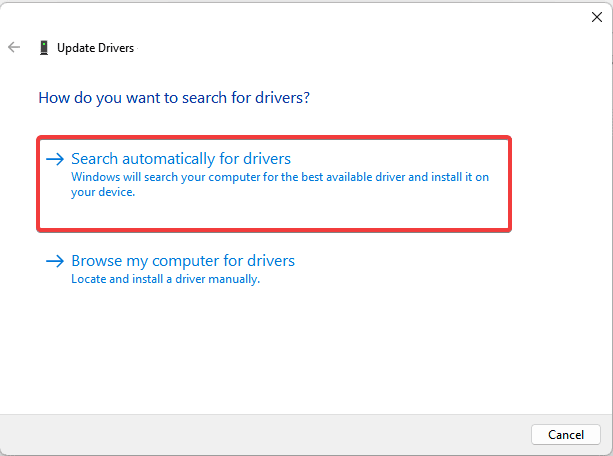
Attendez que Windows trouve et installe la dernière mise à jour du pilote FTDI pour votre appareil. Une fois que tout est fait, redémarrez votre ordinateur pour enregistrer les modifications.
Lisez également : Comment mettre à jour le pilote USB sous Windows
Méthode 3 : Utiliser Bit Driver Updater pour installer automatiquement le dernier pilote FTDI (recommandé)
C'est le moyen le plus simple et le plus rapide de trouver, télécharger et installer les pilotes authentiques sur un PC Windows. Bit Driver Updater est un programme de mise à jour de pilotes tiers mondialement reconnu qui détecte automatiquement votre système informatique et trouve les pilotes les plus récents et compatibles pour celui-ci.

Non seulement le programme de mise à jour du pilote, mais cet outil fonctionne également comme un optimiseur de système en éliminant les fichiers inutiles du système dans les coins et en accélérant les performances du PC jusqu'à 50 %. En plus de cela, le logiciel est livré avec un planificateur d'analyse par défaut qui vous permet de programmer les analyses de pilotes selon votre convenance. Contrairement aux autres programmes de mise à jour de pilotes, Bit Driver Updater vous permet de mettre à jour tous les pilotes obsolètes en un seul clic de souris. Voici comment:
Étape 1 : Pour commencer, vous devez d'abord télécharger le Bit Driver Updater. Vous pouvez le faire gratuitement à partir du bouton ci-dessous. 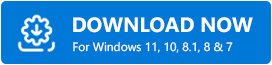
Étape 2 : Exécutez le fichier téléchargé et suivez les instructions d'installation.
Étape 3 : Lancez Bit Driver Updater et cliquez sur Analyser dans le menu de navigation de gauche. 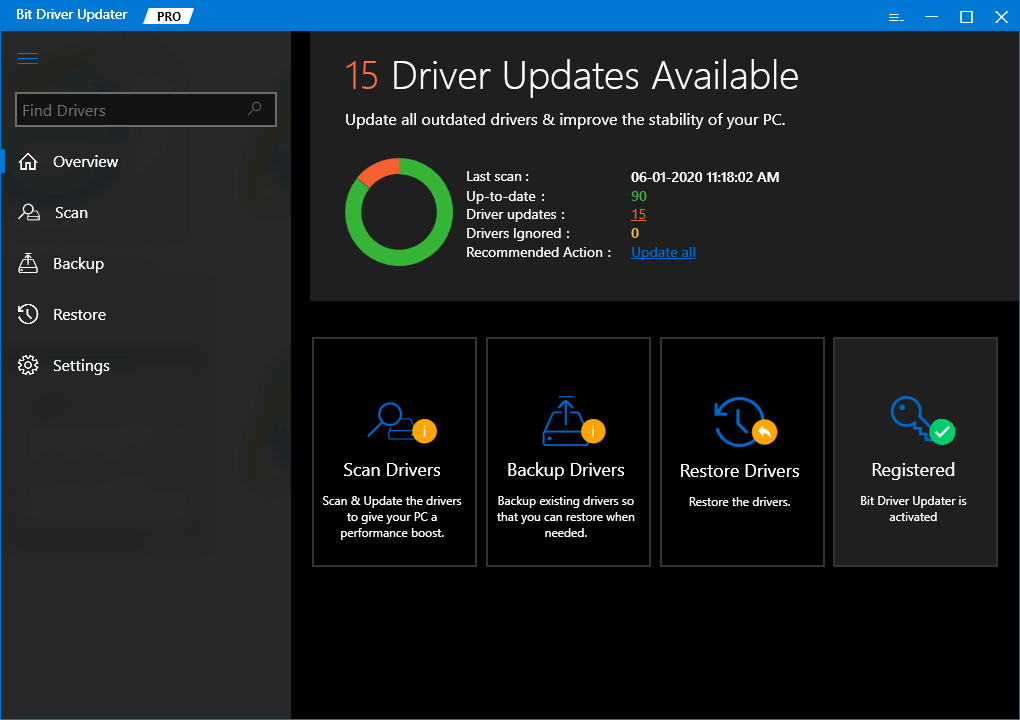
Étape 4 : Attendez que les résultats de l'analyse s'affichent sur votre écran. Vérifiez les résultats de l'analyse et cliquez simplement sur le bouton Tout mettre à jour pour installer la dernière version de tous les pilotes PC en une seule fois. 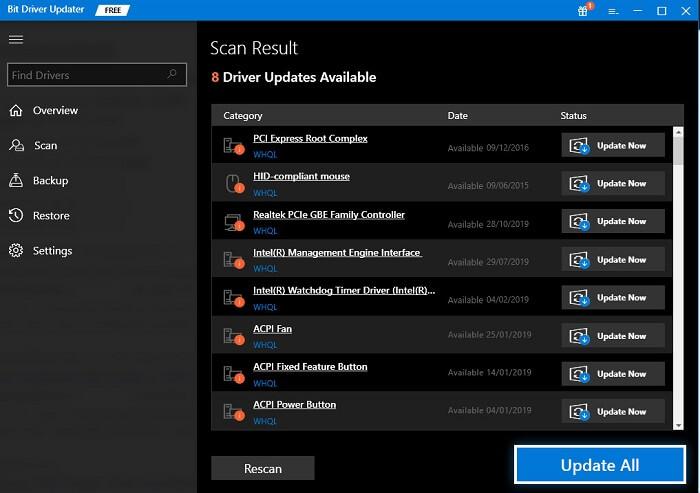
Quoi qu'il en soit, si vous ne souhaitez pas mettre à jour tous les pilotes obsolètes en une seule fois, ou si vous souhaitez simplement mettre à jour des pilotes particuliers tels que les pilotes de carte graphique ou les pilotes audio. Si tel est le cas, il vous suffit de cliquer sur le bouton Mettre à jour maintenant à côté du pilote que vous souhaitez mettre à jour.
Voilà! Découvrez à quel point il est facile d'installer les mises à jour de pilotes sur le système d'exploitation Windows. Ce qui rend Bit Driver Updater plus méritant, c'est qu'il fournit un support technique complet et une garantie de remboursement complète de 60 jours.
Lisez également : Téléchargement et mise à jour du pilote USB 3.0 pour Windows
Téléchargement du pilote FTDI pour Windows 11, 10, 8, 7 : FAQ
Dans cette section, nous allons aborder certaines des questions les plus courantes sur l'installation du pilote FTDI pour Windows PC.
Q1. Qu'est-ce que le pilote FTDI ?
Le pilote FTDI est un logiciel crucial qui permet à votre système informatique de communiquer avec le
Périphérique matériel FTDI que vous utilisez.
Q2. Ai-je besoin d'un pilote FTDI ?
Il est conseillé d'utiliser les derniers pilotes car ils permettent une communication efficace entre votre système et le périphérique matériel. Cependant, le pilote FTDI n'est pas fourni par défaut dans Windows. Cependant, vous pouvez trouver les pilotes les plus compatibles pour votre périphérique FTDI en utilisant l'une des méthodes répertoriées ci-dessus.
Q3. A quoi sert un FTDI ?
FTDI (Future Technology Devices International est une société renommée spécialisée dans la technologie Universal Serial Bus (USB). Elle conçoit, fabrique et prend en charge les appareils et leurs câbles et pilotes associés afin de convertir les transmissions série TTL ou RS-232 vers et depuis les signaux USB. afin que les appareils hérités puissent bien fonctionner avec les ordinateurs modernes sans aucun problème.
Q4. Comment installer FTDI ?
Voici les étapes pour installer les pilotes FTDI sur un PC Windows :
- Tout d'abord, branchez votre adaptateur FTDI.
- Après cela, une fenêtre contextuelle apparaîtra indiquant Nouveau matériel détecté FT232R USB UART.
- Attendez quelques secondes et laissez le nouvel assistant matériel démarrer. Choisissez Non pas cette fois et cliquez sur Suivant.
- Sur l'écran suivant, choisissez Installer à partir d'une liste ou d'un emplacement spécifique.
- Ensuite, assurez-vous que l'option Inclure cet emplacement est sélectionnée. Maintenant, localisez et sélectionnez le dossier contenant le fichier du pilote que vous avez téléchargé.
- Ensuite, cliquez sur OK, puis sur Terminer pour continuer.
- À une autre invite, cliquez sur Installer à partir d'une liste ou d'un emplacement spécifique. Accédez à nouveau au même dossier.
- Attendez que le processus soit terminé. Une fois cela fait, redémarrez votre ordinateur pour appliquer les modifications récentes.
Téléchargement et mise à jour du pilote FTDI sous Windows 11/10/8/7 : TERMINÉ
Les suggestions ci-dessus étaient trois méthodes non fastidieuses que vous pouvez envisager pour trouver, télécharger et installer la dernière version du pilote FTDI sur votre PC Windows. C'est tout! Nous espérons que ce guide d'installation du pilote vous aidera à installer la version correcte des pilotes FTDI sur votre système informatique.
Si vous avez des questions, des doutes ou d'autres suggestions à ce sujet, n'hésitez pas à laisser un commentaire ci-dessous. De plus, pour plus d'informations sur la technologie, abonnez-vous à notre newsletter. Suivez-nous sur nos réseaux sociaux : Facebook, Twitter, Instagram et Pinterest.
